Моделирование игровых программ
КУРСОВАЯ РАБОТА
ПО ИНФОРМАТИКЕ
Тема работы: „ Моделирование игровых программ
средствами Delphi ”
Содержание
Введение 3
Этапы разработки проекта 4
Заключение 13
Список литературы .14
Приложение ……………………………...……………………...……………………….15
Введение
Система Delphi является одной из лучших разработок в современной теории и практики программирования. Как любая подобная система, Delphi предназначена для разработки программ и имеет две характерные особенности: создаваемые ею программы могут работать не только под управлением Windows, а сама она относится к классу инструментальных средств ускоренной разработки программ. Это ускорение достигается за счет следующих свойств Delphi: визуального конструирования форм и широкого использования библиотеки визуальных компонентов.
Визуальное конструирование форм избавляет программиста от многих аспектов разработки интерфейса программы, так как Delphi автоматически готовит необходимые программные заготовки и соответствующий файл ресурсов. При создании программ используется специальное окно, которое называется окном формы, как прототип будущего окна программы, оно наполняется компонентами, реализующими нужные интерфейсные свойства (разного рода списки, кнопки, полосы прокрутки и т. п.). Компоненты находятся в библиотеке визуальных компонентов. Она предоставляет программисту огромное разнообразие программных заготовок, которые немедленно или после несложной настройки готовы к работе в рамках программы. Использование компонентов не только во много раз уменьшает сроки разработки программ, но и существенно снижает вероятность случайных программных ошибок.
В Delphi можно составлять проекты для задач практически любого типа: это и расчетные задачи, и задачи работы с файлами, и обработка баз данных, и другие. Наиболее эффектными и интересными являются задачи моделирования различных логических игр. Они привлекают внимание пользователей и формируют устойчивый интерес к изучению языков программирования.
Целью данной курсовой работы является создание одной из таких игр в среде программирования Delphi 6. Игра носит название „Собери картинку”. Она служит аналогом игры „15”, только игрок перемещает не цифры, а фрагменты картинки.
Этапы разработки проекта
Моделирование игры „Собери картинку” проходит ряд этапов. Их выполнение гарантирует достижение поставленной цели.
1.В Delphi 6 создать новый проект под названием „Soberi”. Установить основные свойства окна формы:
Left = 239
Top = 185
BorderIcons = [biSystemMenu]
BorderStyle = bsSingle
Caption =Собери картинку
ClientHeight = 254
ClientWidth = 255
Color = clBtnFace
Font.Charset = DEFAULT_CHARSET
Font.Color = clWindowText
Font.Height = -11
Font.Name = 'MS Sans Serif'
Font.Style = []
Menu = MainMenu1
OldCreateOrder = False
OnCreate = FormCreate
OnMouseDown = FormMouseDown
OnPaint = FormPaint
PixelsPerInch = 96
TextHeight = 13.
2.Создать процедуру по созданию формы (обработка события OnCreate):
procedure TForm1.FormCreate(Sender: TObject) (стр.21)
Для ее выполнения необходимо внести в программу следующие процедуры:
procedure TForm1.Formmas (стр.18)
procedure TForm1.NewGame (стр.17)
Процедура Formmas формирует массив клеток игрового поля. NewGame позволяет загружать картинку ‘pic_1.bmp’ из внешнего растрового файла, если при обращении к файлу происходит ошибка, то форма закрывается. Также при выполнении этой процедуры устанавливается размер формы, равный размеру картинки. Картинка разрезается на фрагменты, которые перемешиваются (процедура Mixer стр.20) и отображаются на форме (процедура ShowPole стр.19). Для перемешивания 150 раз случайным образом выбирается фрагмент изображения, находящийся рядом с пустой клеткой и перемещается в эту пустую клетку. Для отображения фрагментов на форме задаются прямоугольные области, на канву которых копируются части изображения. Форма приобретает вид:

3. Создать процедуру по обработке события OnMouseDown:
procedure TForm1.FormMouseDown(Sender: TObject; Button: TMouseButton; Shift: TShiftState; X, Y: Integer) (стр.19)
Она позволяет при нажатии на кнопку мыши вычислять номер фрагмента, на котором сделан щелчок. Далее необходимо создать процедуру Move (стр.18). В ней проверяется, свободна ли одна из соседних клеток. Если да, то этот фрагмент стирается и заново отображается в соседней клетке. Каждому фрагменту изображения поставлен в соответствие его порядковый номер. Это позволяет проверить, собраны ли номера в нужном порядке, то есть собрана ли картинка целиком. Для этого нужно создать функцию Finish (стр.17), которая будет выполнять эту проверку. Если картинка собрана, то на пустую клетку копируется последний фрагмент изображения. На экран выводится сообщение „ Цель достигнута! ” Игрок имеет возможность сыграть еще раз, выбрав „Yes ”, если он выбирает „ No ”, то программа завершает свою работу.
4. Разместить на форме компоненты MainMenu1 и OpenPictureDialog1 из страниц Standart и Dialog соответственно. Создать главное меню программы (двойной щелчок мышью по MainMenu) следующей структуры:
|
Игра |
Уровень |
Справка |
|
Новая |
Простой |
Правила игры |
|
Набор картинок |
Средний |
О программе |
|
Выход |
Сложный |
Тогда форма примет вид:
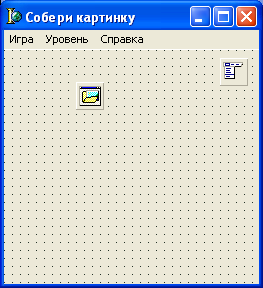
5. Создать процедуру для пункта меню игра – новая:
procedure TForm1.N2Click(Sender: TObject) (стр.22 )
Эта процедура позволяет игроку начать игру сначала. Картинка снова разрезается на фрагменты, которые перемешиваются и отображаются на форме.
6. Для пункта набор картинок нужно сделать следующее: заполнить компонент OpenPictureDialog файлами с изображениями формата bmp, затем создать процедуру (щелчок мышью по набор картинок)
procedure TForm1.N3Click(Sender: TObject) (стр.22 ),
которая даст возможность выбирать эти изображения во время игры.
Таким образом, программа будет работать для картинки, загружаемой во время старта программы, а также позволит загружать произвольные изображения формата bmp.
7. Программируем пункт меню выход:
procedure TForm1.N11Click(Sender: TObject) (стр.21 )
Эта процедура обеспечивает выход из игры.
8. Чтобы была возможность выбора уровня игры, необходимо создать следующие процедуры:
для пункта простой - procedure TForm1.N8Click(Sender: TObject) (стр.22 );
для пункта средний - procedure TForm1.N9Click(Sender: TObject) (стр.22 );
для пункта сложный - procedure TForm1.N10Click(Sender: TObject) (стр.23).
Уровни зависят от количества фрагментов, на которые разбивается картинка.


Простой уровень Средний уровень

Сложный уровень
9. Чтобы игрок мог ознакомиться с правилами игры, выбрав в меню пункт правила игры, необходимо сделать следующее:
В программе Word Pad набрать текст, содержанием которого являются правила игры „ Собери картинку ”, сохранить его в файле формата rtf под названием „Правила”. Полученный файл сохранить в папке, где находится проект Soberi.
Создать новую форму Form3;
Разместить на форме объекты: Button1 и Panel1 из страницы Standart и RichEdit1 из Win32;
Изменить некоторые свойства объектов:
Для Panel1:
Align – alBottom.
Для Button1:
Caption – Закрыть.
Для RichEdit1:
Align – alClient;
ScrollBars – Vertical;
Форма будет иметь вид:

Командой Use Unit (Alt+F11) добавить к основной программе Unit3, связанный с Form3;
Создать процедуру для пункта правила игры (щелчок мышью по правила игры):
procedure TForm1.N6Click(Sender: TObject) (стр.22 )
Эта процедура выводит на экран форму Form3 и помещает на ее компонент RichEdit содержимое текстового файла „ Правила ”. Форма принимает вид:

Таким образом, игрок получает возможность ознакомиться с правилами игры
10. Каждая пользовательская программа должна содержать сведения о том, кто является ее автором, где и когда она была разработана. Эти данные будут находиться в пункте меню о программе. Чтобы их туда поместить, необходимо выполнить следующие действия:
Создать новый проект Progr_ и сохранить его в папке, в которой находится проект Soberi;
Разместить на форме несколько объектов: Label1, Label2, Button1, Panel1, Image, выбрав их на страницах Standart и Additional;
Изменить некоторые свойства формы и размещенных компонентов:
для Form1:
Name – Form2;
Caption – О программе Soberi_;
BorderIcons:
biMaximize – False;
biMinimize – False;
biSystemMenu – False.
Для Lable1:
Caption – Курсовая работа по теме: „Моделирование игровых программ средствами Delphi”;
WordWrap – True;
Alignment – taCenter.
Для Label2:
Caption – Выполнила студентка 3 курса математического факультета Татарникова Л. В.;
WordWrap – True;
Alignment – taCenter.
Для Panel1:
Caption – Армавир 2004;
BevelInner – byLowered;
BevelOuter – byRaised;
Для Button1:
Caption – Закрыть.
На компонент Image следует скопировать изображение, которое может быть произвольным, т. е. по желанию пользователя.
Для кнопки Button1 написать процедуру:
procedure TForm2.Button1Click(Sender: TObject)
begin
close;
end.
Эта процедура позволяет при нажатии на кнопку закрывать форму.
Полученный проект Progr_ добавляем в первоначальный проект Soberi;
Пункт меню о программе программируем следующей процедурой:
procedure TForm1.N7Click(Sender: TObject) (стр.21).
При вызове этого пункта на экран будет выводиться окно формы из проекта Progr_, которое содержит основные сведения о проекте Soberi.
11. Заключительный этап, на котором следует запустить проект.
Заключение
В результате выполнения курсовой работы в среде программирования Delphi 6 была смоделирована логическая игра под названием „Собери картинку”. Игра содержит меню, используя которое можно выбирать различные виды картинок, также существует возможность устанавливать уровень сложности, который предпочитает игрок. Если есть необходимость ознакомиться с правилами игры, то их тоже можно найти в главном меню, там же находится основная информация о программе.
Данный проект может с большим успехом использоваться на уроках информатики в школе, в качестве примера программы, разработанной средствами Delphi 6, а также в качестве одной из игр, развивающих логическое мышление.
Список используемой литературы:
1. Архангельский А. Я. Интегрированная среда разработки Delphi – М.:ЗАО, Бином; 1999.
2. Марко Кэнту для профессионалов Delphi 6: изд. Питер, 2002.
3. Фаронов В. В. DELPHI 6: Учебный курс (+ дискета) – СПб: Питер, 2002.
Приложение
Текст программы
unit Soberi_;
interface
uses
Windows, Messages, SysUtils, Variants, Classes, Graphics, Controls, Forms,
Dialogs, Menus, ExtDlgs;
type
TForm1 = class(TForm)
MainMenu1: TMainMenu;
N1: TMenuItem;
N2: TMenuItem;
N3: TMenuItem;
N4: TMenuItem;
N5: TMenuItem;
N6: TMenuItem;
N7: TMenuItem;
N8: TMenuItem;
N9: TMenuItem;
N10: TMenuItem;
N11: TMenuItem;
OpenPictureDialog1: TOpenPictureDialog;
procedure FormCreate(Sender: TObject);
procedure FormMouseDown(Sender: TObject; Button: TMouseButton;
Shift: TShiftState; X, Y: Integer);
procedure FormPaint(Sender: TObject);
procedure ShowPole;
procedure Mixer;
procedure NewGame;
procedure Formmas;
procedure N11Click(Sender: TObject);
procedure N7Click(Sender: TObject);
procedure N2Click(Sender: TObject);
procedure N3Click(Sender: TObject);
procedure N6Click(Sender: TObject);
procedure N8Click(Sender: TObject);
procedure N9Click(Sender: TObject);
procedure N10Click(Sender: TObject);
private
{ Private declarations }
public
{ Public declarations }
end;
var
Form1: TForm1;
implementation
uses Progr, Unit3;
{$R *.dfm}
var wc,hc,h,w: integer;fname: string;
pole: array of array of byte;
ex, ey:integer;
stp: array of array of byte;
{(1, 2, 3, 4),(5, 6, 7, 8), (9, 10, 11, 12), (13, 14, 15, 0)}
pic: TBitmap;
procedure TForm1.NewGame;
var
i, j:integer;
begin
try
pic.LoadFromFile(fname);
except
on EFopenError do
begin
ShowMessage('Ошибка обращения к файлу' + fname);
Form1.Close;
end;
end;
hc:=Pic.Height div H;
wc:=Pic.Width div W;
ClientWidth:= wc * W;
ClientHeight:= hc * H;
for i:=1 to H do
for j:=1 to W do
pole[i,j]:= stp[i,j];
Form1.Mixer;
Form1.ShowPole;
end;
function Finish: boolean;
var
row,col: integer;
i: integer;
begin
row:=1; col:=1;
Finish:= True;
for i:=1 to 15 do
begin
if pole[row,col] <> i then
begin
Finish:=False;
break;
end;
if col < 4 then inc(col) else begin
col :=1;
inc(row);
end;
end;
end;
procedure TForm1.Formmas;
var
i,j:integer;
begin
SetLength(stp,H+1,W+1);
SetLength(pole,H+1,W+1);
for i:=1 to H do
for j:=1 to W do
stp[i,j]:=h*(i-1)+j;
stp[H,W]:=0
end;
procedure Move(cx, cy:integer);
var
r:integer;
begin
if not (( abs(cx-ex)=1) and (cy-ey=0) or
( abs(cy-ey)=1) and (cx-ex=0)) then exit;
Pole[ey,ex]:=Pole[cy,cx];
Pole[cy,cx]:=0;
ex:=cx;
ey:=cy;
Form1.ShowPole;
if Finish then
begin
pole[H,W]:=H*W;
Form1.ShowPole;
r:=MessageDlg('Цель достигнута!'+ #13+
'Еще раз?', mtInformation, [mbYes, mbNo], 0);
if r = mrNo then Form1.Close;
Form1.NewGame;
end;
end;
procedure TForm1.FormMouseDown(Sender: TObject; Button: TMouseButton;
Shift: TShiftState; X, Y: Integer);
var
cx,cy:integer;
begin
cx:= Trunc(X / wc) + 1;
cy:= Trunc(Y / hc) +1;
Move(cx, cy);
end;
procedure TForm1.ShowPole;
var
Source, Dest: Trect;
sx, sy: integer;
i,j: integer;
begin
for i:=1 to W do
for j:=1 to H do
begin
sy:=((pole[i,j]-1) div W)*hc;
sx:=((pole[i,j]-1) mod W)*wc;
Source:=Bounds(sx,sy,wc,hc);
Dest:=Bounds((j-1)*wc,(i-1)*hc,wc,hc);
if pole[i,j] <> 0 then Canvas.CopyRect(Dest,pic.Canvas,Source)
else Canvas.Rectangle((j-1)*wc,(i-1)*hc,j*wc,i*hc);
end;
end;
procedure TForm1.Mixer;
var
x1,y1: integer;
x2,y2: integer;
d: integer;
i: integer;
begin
x1:=H; y1:=W;
randomize;
for i:=1 to 150 do
begin
repeat
x2:=x1;
y2:=y1;
d:=random(4)+1;
case d of
1: dec(x2);
2: inc(x2);
3: dec(y2);
4: inc(y2);
end;
until (x2>=1) and (x2<=h) and (y2>=1) and (y2<=w);
Pole[y1,x1]:= Pole[y2,x2];
Pole[y2,x2]:=0;
x1:=x2;
y1:=y2;
end;
ex:=x1;
ey:=y1;
end;
procedure TForm1.FormCreate(Sender: TObject);
begin
pic:= TBitMap.Create;fname:= 'pic_1.bmp';
H:=4;W:=4;
Formmas;
NewGame;
end;
procedure TForm1.FormPaint(Sender: TObject);
begin
Form1.ShowPole;
end;
procedure TForm1.N11Click(Sender: TObject);
begin
close;
end;
procedure TForm1.N7Click(Sender: TObject);
begin
Form2.ShowModal
end;
procedure TForm1.N2Click(Sender: TObject);
Var i,j:integer;
begin
for i:=1 to H do
for j:=1 to W do
pole[i,j]:= stp[i,j];
Form1.Mixer;
Form1.ShowPole;
end;
procedure TForm1.N3Click(Sender: TObject);
begin
if OpenPictureDialog1.Execute
then fname:=OpenPictureDialog1.FileName;
NewGame;
end;
procedure TForm1.N6Click(Sender: TObject);
begin
Form3.RichEdit1.Lines.LoadFromFile('Правила.rtf');
Form3.ShowModal;
end;
procedure TForm1.N8Click(Sender: TObject);
var
i,j:integer;
begin
H:=4;W:=4;
Formmas;
NewGame;
N2Click(Sender);
end;
procedure TForm1.N9Click(Sender: TObject);
var
i,j:integer;
begin
h:=5;w:=5;
Formmas;
NewGame;
N2Click(Sender);
end;
procedure TForm1.N10Click(Sender: TObject);
var
i,j:integer;
begin
h:=6;w:=6;
Formmas;
NewGame;
N2Click(Sender);
end;
end.